一.VLOOKUP的公式的写法
VLOOKUP(Lookup_value,Table_array,Col_index_number,Range_lookup)
VLOOKUP(查找目标,查找范围,返回值的列数,精确/模糊查询)
二.举例说明
为了便于理解,下面进入VLOOKUP的使用场景(以下表都只有Sheet1一页)
1.xlsx为总的数据表,包含了我们要查的所有数据
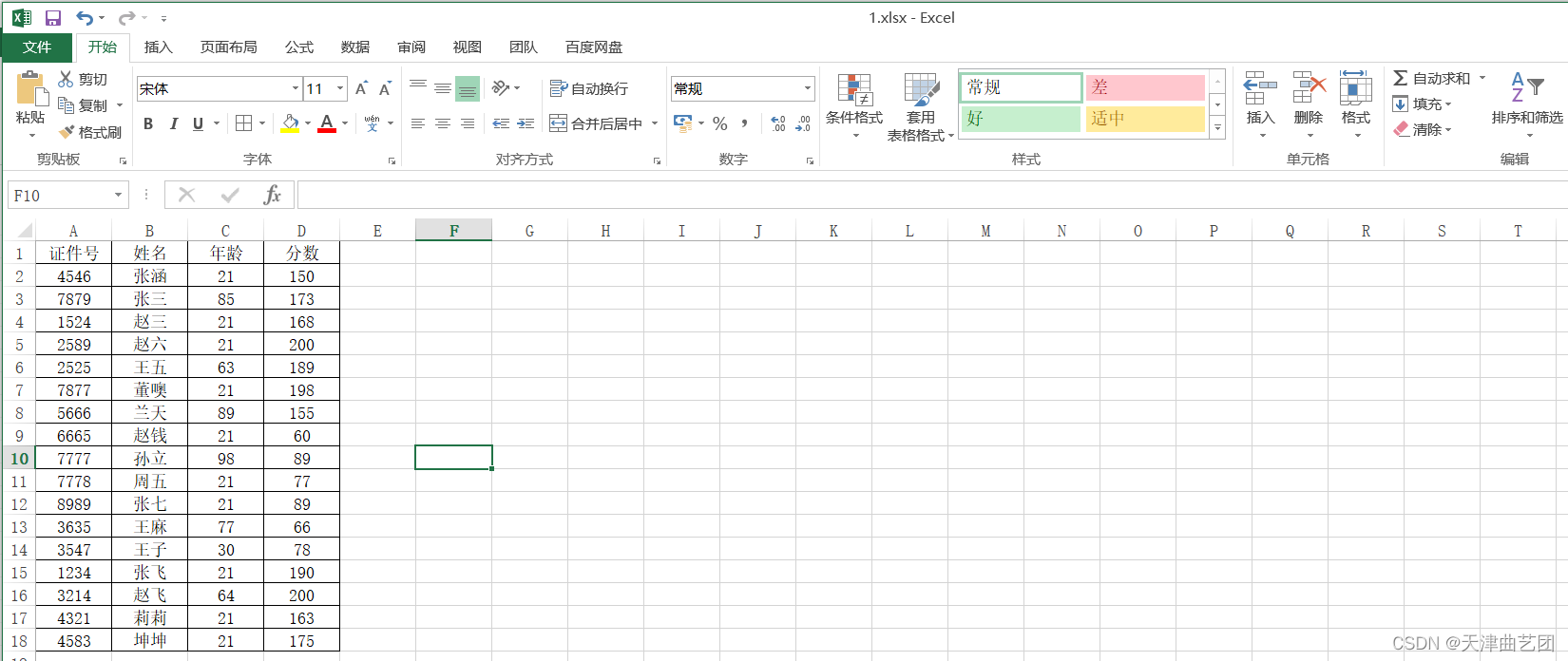
2.xlsx为我们需要查询的部分数据
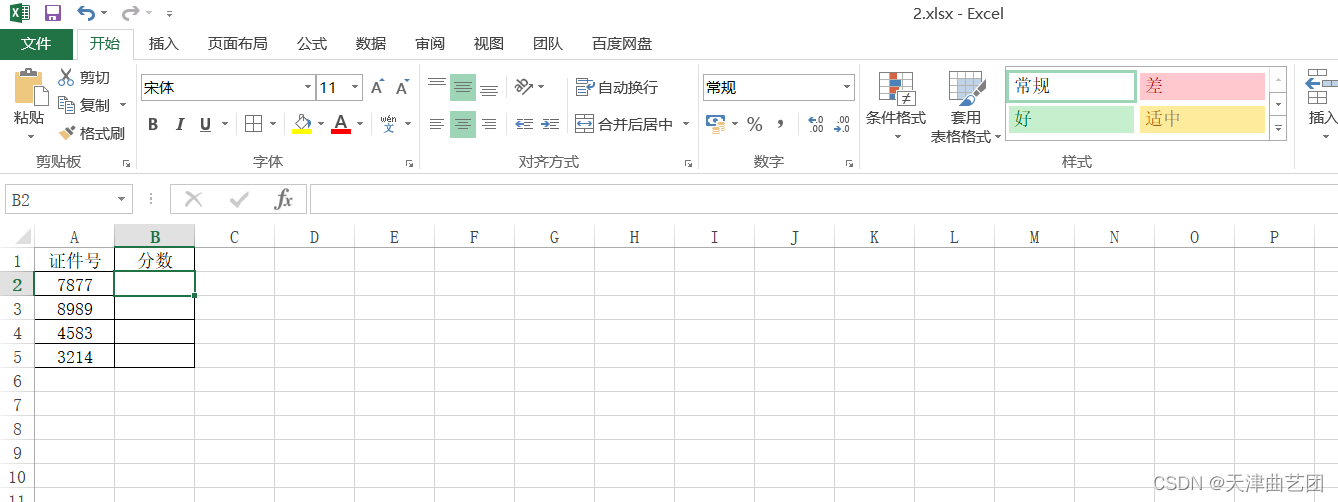
现在我们要根据2.xlsx中的证件号将这4个人对应的分数直接从1.xlsx查出来
我们首先选中B2单元格,也就是7877证件号对应分数的单元格,点击fx,选中VLOOKUP并确定(第一次使用在常用函数中找不到,要从全部中把VLOOKUP搜出来)
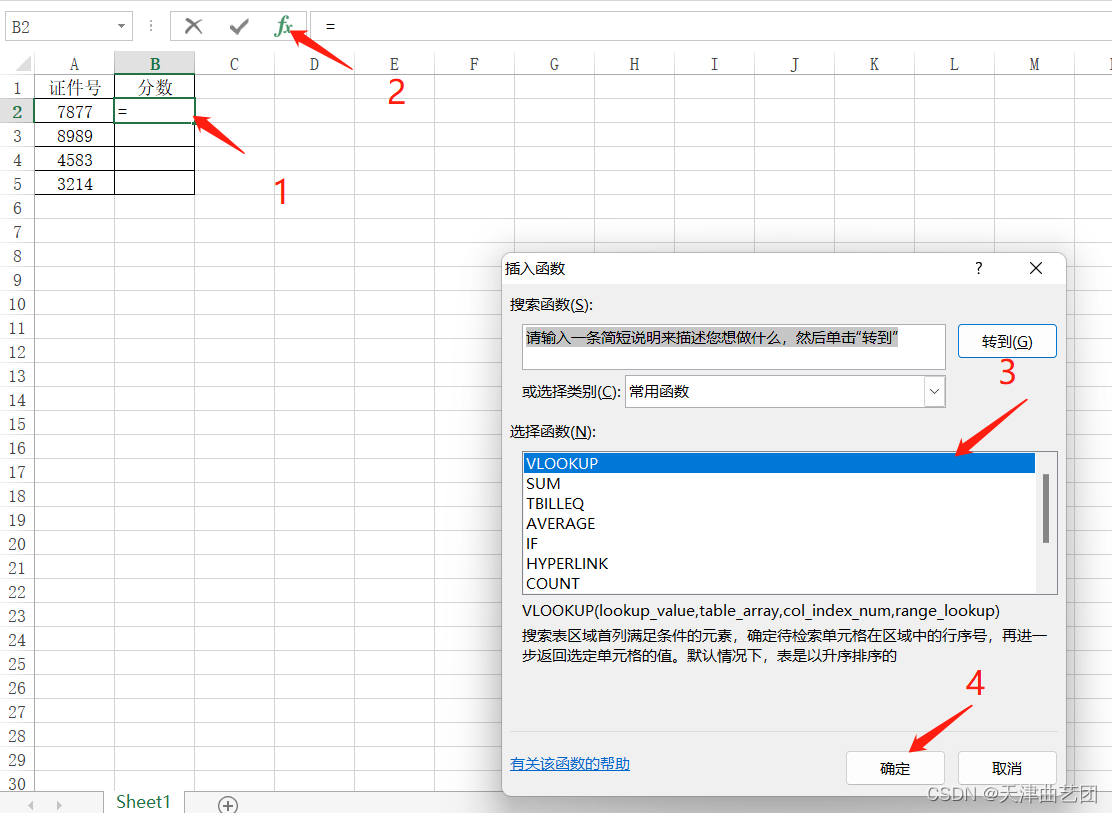
确定之后,我们进行函数参数的配置
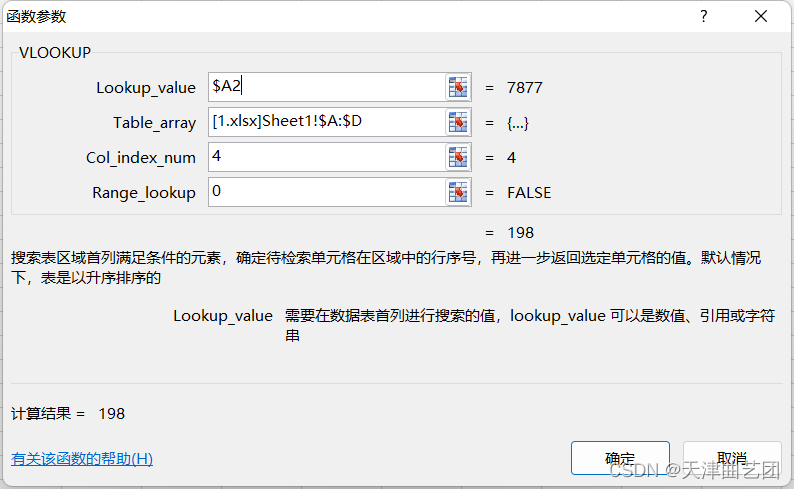
- Lookup_value为我们要根据什么数据去查询的条件,在此情况下,我们要根据7877这个证件号去查询分数,所以Lookup_value为$A2
- Table_array为我们要去查的那个区域,我们要去1.xlsx的Sheet1这个页的A-D列这个范围内去查(将被查找的值必须位于选定数据源区域的最左侧,在1.xlsx中选定区域是A-D,那么这里的A对应的必须是2.xlsx中的证件号,因为要根据证件号查找)
- Col_index_num为:若查到,显示这个区域内第几列的数据,我们是A-D共4列,要显示的数据为分数是D这列也就是第4列,所以填4
- Range_lookup为查询方式,这里我们选0,也就是模糊查询
最后确定,查询出我们需要的结果
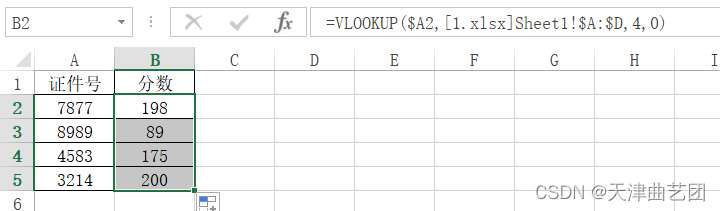
点击B2单元格右下角的加号下拉,就可以快速查出这4个证件号对应的分数了
最终公式写法为:
=VLOOKUP($A2,[1.xlsx]Sheet1!$A:$D,4,0)
注:这里的1.xlsx在桌面,若在其他路径下,Table_array要这样写:
'C:\Users\asus\Desktop\数据\分数表\[1.xlsx]Sheet1'!$A:$D
$符号:加$表示对该区域相对引用,行绝对引用,就不会因为下拉公式造成区域变化的情况,不加$就会因为下拉公式造成区域变化的情况。
本文含有隐藏内容,请 开通VIP 后查看